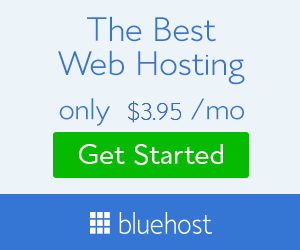Reçu un fichier dans Microsoft Excel format? Mais n’ont pas Microsoft Office est installé sur votre ordinateur portable et votre PC lorsque vous utilisez des applications Google telles que Docs, Sheets, Slides et Drive. Mais ne vous inquiétez pas. Comme Google vous permet de travailler sur des fichiers Microsoft sans avoir à télécharger MS Office. Il permet aux utilisateurs de convertir des documents Office et des fichiers Adobe PDF en documents, feuilles ou diapositives Google. De plus, vous n’avez pas besoin d’un Espace de travail Google (anciennement Google Suite) pour cela. La fonctionnalité est disponible pour toutes les applications de productivité gratuites de Google.
Alors, allons-y. Voici les étapes pour ouvrir Fichier Microsoft Excel dans Google Sheets :
Méthode 1- Cela implique d’abord d’enregistrer votre fichier Excel sur Google Drive, puis d’y accéder.
Ouvrez Google Drive et connectez-vous à l’aide de l’identifiant Google et du mot de passe
Cliquez sur « Nouveau » sur la page d’accueil de Drive
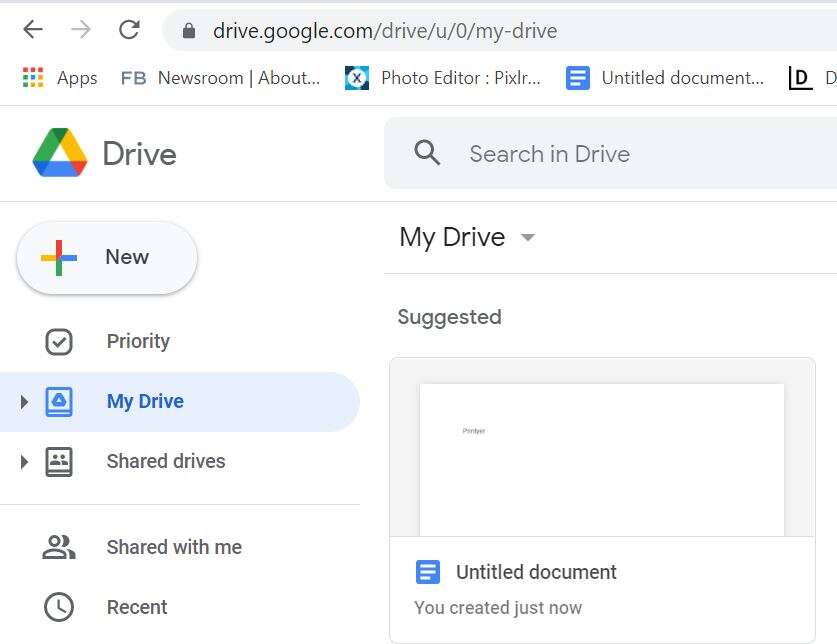
Cliquez maintenant sur « Téléchargement de fichier » pour télécharger votre fichier Microsoft Excel.
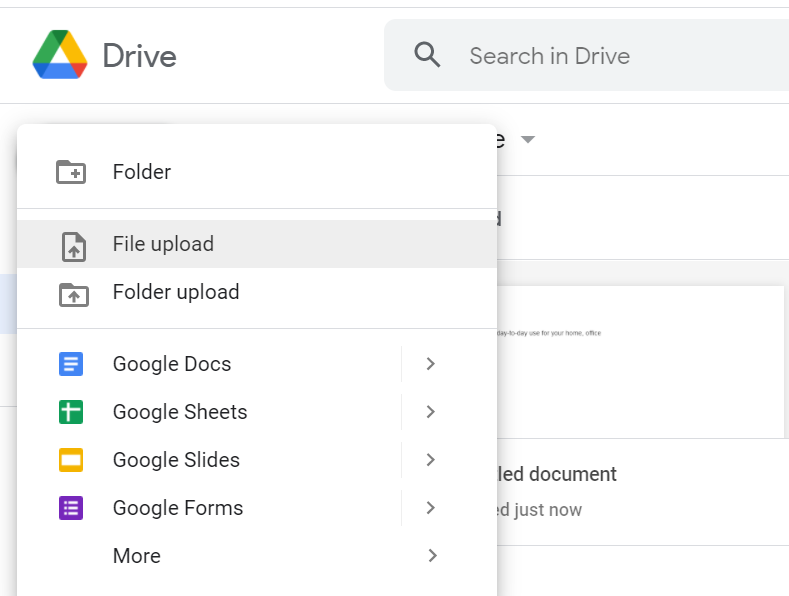
Choisissez le fichier Excel que vous souhaitez télécharger
Maintenant, faites un clic droit sur le fichier Excel et choisissez Ouvrir avec Google Sheets
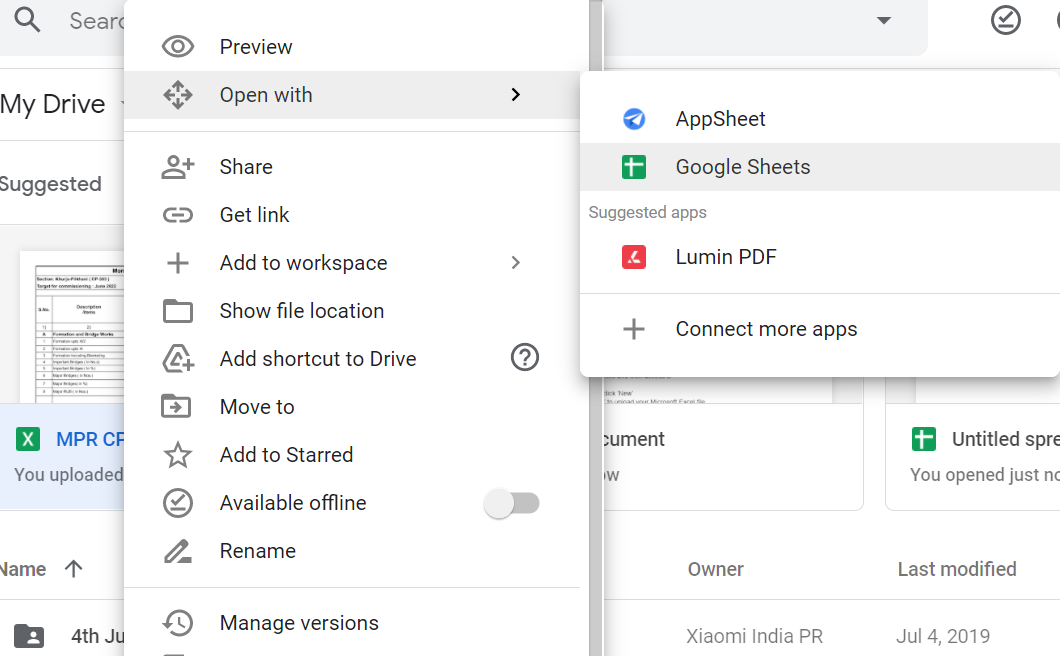 Vous êtes maintenant prêt à modifier le fichier téléchargé. Toutes les modifications seront enregistrées dans le fichier Office d’origine.
Vous êtes maintenant prêt à modifier le fichier téléchargé. Toutes les modifications seront enregistrées dans le fichier Office d’origine.
Méthode 2- Alternativement, vous pouvez importer un fichier Excel dans Google Sheets
Allez sur Google Drive et cliquez sur le bouton « Nouveau »
Ici, sélectionnez Google Sheets. Cela créera une nouvelle feuille Google pour vous.
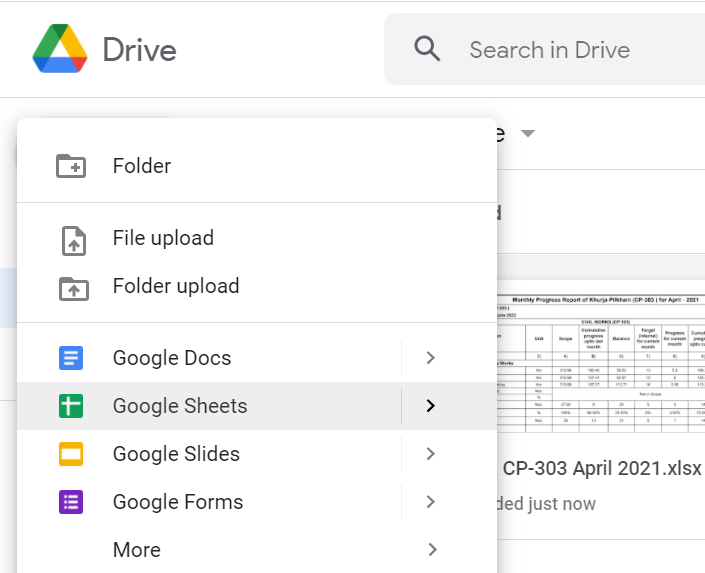
Maintenant, cliquez sur « Fichier » puis « Importer »
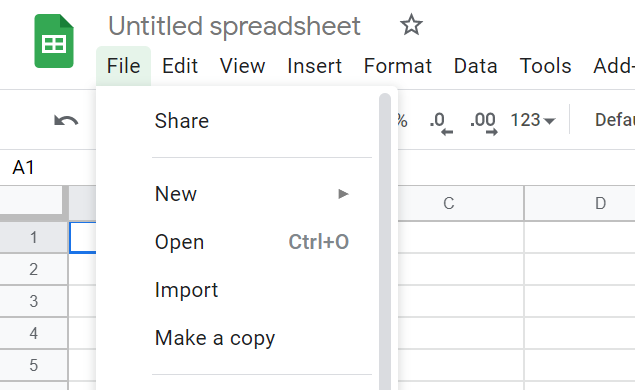
Ici, choisissez le fichier Excel que vous souhaitez ouvrir. Si le fichier est enregistré sur votre ordinateur ou votre ordinateur portable, cliquez sur « Télécharger ».

Une fois le fichier téléchargé, vous verrez une boîte de dialogue. Vous pouvez soit créer une nouvelle feuille de calcul, insérer des feuilles et remplacer la feuille Google ouverte par le fichier importé.
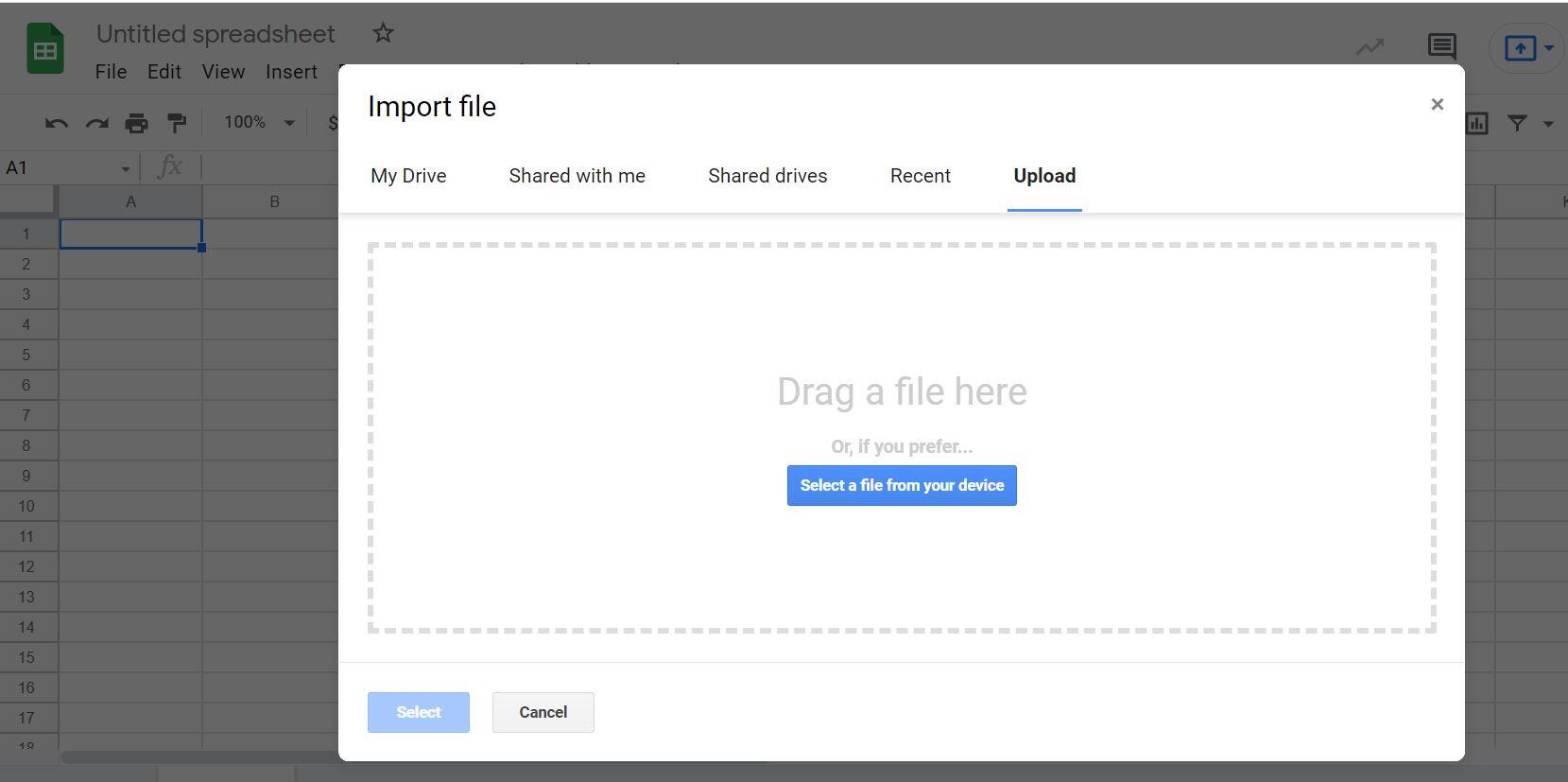
FacebookTwitterLinkedin
.